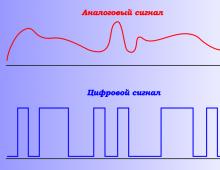Как совершить покупку приложения в Play Market. Как заполнить индекс в Гугл Плей: инструкции по введению индекса Как оплатить приложение play market
Вопрос «Как купить приложение в play market» связан с трудностями оплаты. В основном это невозможность оплатить через электронные платежные системы или региональные ограничения.
Для покупки игры в google play сперва необходимо ввести название нужного вам приложения в поисковике. Если вы правильно ввели название и больше нет похожих приложений, вы сразу попадете на страницу программы. Если гугл плей обнаружит несколько вариантов, выберите нужную вам утилиту и перейдите на страницу с ее описанием.
Проверьте ваш аккаунт и кошелек
Итак, для совершения покупок через сервис плей маркет вам нужно:
- Завести e-mail в гугл, если еще нет
- Создать гул кошелек
- Пополнить его с банковской карты или ЭПС
Однако существуют ограничения на использования некоторых ПС, таких как Webmoney и Яндекс Деньги. Также присутствуют региональные ограничения, однако их можно обойти с помощью vpn сервисов или браузера TOR.
В данном обзоре будут рассмотрены возможности оплаты игр и приложений в плей маркете для стран СНГ.
Сервис позволяет оплачивать покупку приложения на андроид только двумя способами:
- Пластиковой или виртуальной картой;
- С мобильного телефона (среди российских операторов только Мегафон и Билайн).
Как покупать приложения через ЭПС
Тем, кто хочет оплачивать программы через платежные системы - заведите аккаунт в Яндекс Деньги или Киви. Они позволяют создавать виртуальные карты прямо в аккаунте. Сделайте это, запишите данные карты.
Баланс кошелька – это баланс карты. Когда будете оплачивать, вам придет сообщение на телефон с кодом. Введете его. Вот вы и обошли одно ограничение.
Переходим к покупке
На странице игры вы видите ее стоимость. Кликаем по цене.
Вас спросят о согласии с условиями пользования сервисом электронных платежей. Нажмите «Принять условия». Затем вам предложат способы оплаты. Советуем выбирать банковскую карту. Вы можете воспользоваться, как дебетовой, так и кредиткой. Нажимаем на опцию «Добавить карту».
Гугл плей позволяет оплачивать с карт Visa и MasterCard. Однако ваш банк должен разрешать рассчитываться через интернет. Также некоторые банки составляют отдельный договор с клиентом для оплаты покупок в сети. Если у вас не пройдет транзакция со стороны вашего банковского учреждения, обратитесь в службу поддержки или попробуйте использовать другую карточку.
На вашем экране появится форма для заполнения данных карточки. Сначала введите 16 цифр номера карты.

Последнее поле – CVC код, который вы найдете на обратной стороне карты. Он необходим для обеспечения безопасности сделки.
Нажмите «Далее», и откроется еще одна форма для ввода персональных данных: ФИО, адрес, мобильный телефон и индекс. Важно, чтобы введенная информация соответствовала данным, которые вы сообщали в банке. Проще говоря, если вы используете карту жены, вводите ее данные.

Платформа Android на сегодняшний день является лидером в сегменте мобильных операционных систем. Благодаря виртуальному магазину приложений Гугл Плей люди со всего мира могут быстро и максимально доступно найти необходимое приложение, игры, музыку, книги или фильмы. Среди обширного арсенала предлагаемого контента, попадаются как платные, так и бесплатные версии приложений. Пользователи могут выбрать один из доступных методов и вариантов оплаты, привязать свои карты и в пару касаний или щелчков мыши пройти процесс верификации счета. Наиболее удобным и быстрым будет способ оплатить Гугл плей через киви. В данной статье будет приведена поэтапная инструкция покупки игры в магазине Google Play, которая поможет выполнять оплату через Qiwi.
Привязка кошелька и оплата Google play через Qiwi
Для начала пользователь обязан иметь в своем распоряжении QIWI кошелек и минимальную сумму средств на личном счете (см. ). Достаточно будет 30 рублей. Если Киви кошелька нет – необходимо скачать Гугл версию приложения на ваше устройство, и авторизоваться в системе. Мобильная версия приложения платежной системы QIWI позволит выполнить все операции с вашим счетом прямо у вас на устройстве, будь то просмотр баланса, настройка карт или прочая информация и управления вашими данными.
Сумма в 30 рублей необходима для того, чтобы платежная система QIWI проверила актуальность и реквизиты вашего счета, а после была проведена первая транзакция. После осуществления покупки, эта минимальная сумма денег будет возвращена на ваш счет.
Выполнять привязку Киви кошелька к Гугл плей по инструкции можно как на официальном сайте платежной системы, так и перейдя в мобильную версию клиента, установленную на вашем мобильном устройстве или планшете. Рассмотрим алгоритм как оплачивать Google play через Qiwi в мобильной версии с устройства.
Перейдя в основное лобби мобильного приложения, необходимо перейти в раздел «Карты». Необходимо создать новую карту, или обновить информацию и реквизиты об уже имеющейся карте.
Вторым шагом необходимо привязать Киви карту к Google play. Для этого нужно перейти на страницу с выбранным приложением (игрой, музыкальной композицией, фильмом, книгой и т.д.) в Google Play, и нажать по баннеру «Купить». В нашем примере использовалась платная версия гоночного симулятора.
Следующий шаг – добавить Qiwi карту в Google play, в соответствующем пункте диалогового меню. Для этого вносим все реквизиты и данные, которые у нас имеются в QIWI кошельке. В текущем варианте карта была уже добавлена.
После добавления карты, и внесения всех реквизитов, можно оплачивать Google play через Qiwi.
Также не стоит забывать, что в ряде случаев, если приложение вам не понравилось, выдает ошибку, тормозит или не соответствует заявленному описанию (неактуальные скриншоты, видео или текстовое сопровождение) – вы можете отказаться от покупки, и имеете полное право вернуть потраченные средства. Деньги вам 100% вернут на ваш счет в течение 15 минут с момента покупки, при соответствующем обращении. Для этого вернитесь на страницу купленного приложения и нажмите по кнопке «Вернуть платеж». С течением небольшого промежутка времени вам вернут потраченные деньги.
Сайт Викиденьги рекомендует пройти Курс Ленивого Инвестора, на которым вы узнаете как вылезти из финансовой задницы и научиться получать пассивный доход. Никаких заманух, только качественная информация от практикующего инвестора (от недвижимости до криптовалюты).
Как пополнить Google play через Qiwi?
Для того чтобы без проблем покупать любые понравившиеся материалы, будь то игры, книги, аудио или видеопродукция, приложения и прочий контент из фирменного магазина Google play, достаточно вовремя пополнять вашу QIWI карту (см. ).
Сделать это можно следующим образом:
- при помощи транзакций с ваших Visa/MasterCard карт на счет QIWI;
- переводя средства с мобильного телефона на счет QIWI;
- при помощи распространенной сети терминалов в вашем городе.
Если вы хотите приобрести продукты в интернет ресурсе Play Market, вам нужно выполнить ряд регистрационных операций. Делать покупки в Play Market быстро и удобно.
Что нужно чтобы оплатить продукт с Play Market
Для того чтобы оплатить игры и приложения на Play Market у вас должен быть зарегистрирован электронный кошелек для оплаты продуктов в интернете. Имейте в виду, что приложения с Play Market работают на операционной системе Android 2.2, 2.3, 3.0, 4.0, 4.1, 4.2, 4.3, 4.4, 5,0.
Для оплаты через Play Market необходимо:
- Наличие электронного QIWI VISA кошелька.
- Виртуальная карта QVC CARD.
Как зарегистрировать электронный кошелек для Play Market
- Скачайте приложение QIWI VISA c Play Market или App Store.
- В этом приложении выбираем регистрацию кошелька по номеру телефона. Запускаем его.
- Введите номер телефона. Нажать далее.
- Введите пароль, подтвердите его и нажмите далее.
- На указанный номер телефона будет отправлен четырехзначный код активации, который нужно ввести в поле на вашем устройстве. Ставим галочку. Вводим присланный код. Нажимаем далее.
- Придумайте надежный пароль для того, чтобы никто кроме вас не мог зайти в кошелек с вашего смартфона или планшета.
В зависимости от оператора вам будут показаны всевозможные акции и бонусы. QIWI кошелек создан. Желательно сразу его пополнить, для возможности им воспользоваться.
Регистрация QVC CARD. Пошаговая инструкция
Электронный кошелек мы создали в QIWI потому что здесь можно создать виртуальную кредитную или дебетовую карту, которая нужна, чтобы осуществлять покупки в Play Market или App Store.
Как завести QVC CARD
- Зайдите на созданный вами электронный кошелек.
- Перейдите в меню раздел карты.
- Выберите QVC CARD и нажмите кнопку выпустить QVC CARD.
- Вам предоставят к заполнению анкету. Вводите необходимую информацию.
- Зайдите в Play Market и нажмите раздел настройки.
- Перейдите в раздел мой аккаунт. В нем вы видите все привязанные ранее карты, если такие имеются. Также здесь отображается вся история заказов.
- Нажмите кнопку добавить новый способ оплаты.
- Выберите добавить кредитную или дебетовую карту. Нажмите сохранить.
- У вас появится еще одна анкета к заполнению (этого требует Google).
Теперь ваша карта автоматически привязана к вашему аккаунту. Сумма на балансе QIWI кошелька должна быть не менее 40 руб. Эта сумма будет снята в момент привязки и возвращена в течение часа.
Варианты пополнения QIWI кошелька
- Через банкомат.
- Через терминалы оплаты QIWI.
- С баланса вашего телефона.
- Через интернет банкинг.
Как произвести оплату на Play Market
Для начала выбираем интересующую нас игру или приложение. Заходим на него. В меню нажимаем на раздел банк. И после этого вводим данные о сумме, которую хотим заплатить. Рассматриваем способы оплаты и выбираем привязанную виртуальную карту, на которой есть достаточно денежных средств. Нажимаем купить. Для подтверждения покупки обязательно вводим пароль от своего Play Market. Нажимаем подтвердить. На ваш номер телефона придет смс о том, что был совершен платеж.
Для того чтобы вы могли совершать покупки через Play Market, вам понадобится электронный кошелек и привязанная к нему виртуальная карта. Оплата производится просто и быстро. Соблюдая эту пошаговую инструкцию, у вас не должно возникнуть проблем с осуществлением оплаты через Play Market.
На днях столкнулся с очень интересным вирусом-троянцем на смартфоне, под управлением операционной системы Android. Данный троянец маскируется под официальный магазин приложений Google Play, и под приложение платежной системы Google Wallet. Вирус имеет несколько разновидностей, но с одинаковым смыслом работы, выманить у пользователя данные его банковской карты. Троянец распространяется через обычные SMS, предлагая владельцам смартфонов на Android установить обновление Google Play, затем запрашивает права администратора, при этом блокируя телефон. Потом вирус требует ввести сведения о кредитной карте, чтобы авторизовать ее в Google Wallet, при этом в большинстве случаев с телефоном нельзя произвести никаких действий. Когда пользователь вводит необходимые данные банковской карты, троянец отсылает их злоумышленникам и делает вид, что закрывается. Но на самом деле продолжает работать в фоновом режиме, собирая информацию о работе устройства и его владельце.
Данное вредоносное программное обеспечение – это реальная угроза деньгам владельцев смартфонов на android. Троянец очень умело использует социальную инженерию для выманивания средств у пользователей, вот текс сообщения: "ВНИМАНИЕ! В связи с изменениями в текущем законодательстве США "О защите персональных данных" и "О борьбе с киберпреступностью", а так же для идентификации пользователей OC Android, все пользователи должны пройти процедуру открытия Google Wallet и последующую персонификацию, посредством ввода своих банковских реквизитов. Данная процедура является ОБЯЗАТЕЛЬНОЙ для прохождения. До окончания процесса ваш телефон будет заблокирован. В течении 24 часов после прохождения идентификации с Вашей банковской карты будет списана случайная сумма от 0.01$ до 1.00$. Убедитесь что данная сумма есть на Вашей карте. Это необходимо для авторизации Вашей банковской карты в Google Wallet. После успешной идентификации данная сумма будет возвращена на Вашу карту в течении 3-х банковских дней". Согласитесь, что всё выглядит очень правдоподобно, и даже опытный пользователь может в это поверить. Поэтому я постараюсь объяснить как избавиться от этого троянца и избежать заражения в дальнейшем. Итак для того, чтобы удалить вирус, маскирующийся под Google Play и требующий данные банковской карты, я рекомендую полностью отформатировать устройство и вернуть его к заводским настройкам, для этого:
Также можно проверить подключенный к ПК телефон его антивирусом, но я рекомендую полный сброс настроек и форматирование, так как непонятно какие следы может оставить этот троянец. В дальнейшем, чтобы снова не заразить устройство на Android, соблюдайте эти простые правила:
Итак, сегодня мы попытались разобраться с вирусом –троянцем, маскирующимся под Google Play и требующим данные банковской карты. Если Вы знаете ещё способы, то пожалуйста напишите о них в комментариях.
Если статья "Вирус-троянец, маскирующийся под Google Play, требует данные банковской карты" оказалась для Вас полезной, пожалуйста поделитесь ей со своими друзьями